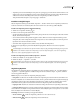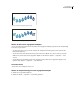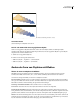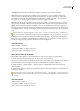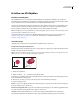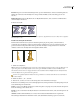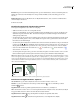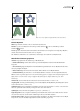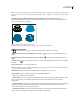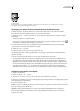Operation Manual
ILLUSTRATOR CS3
Benutzerhandbuch
241
Beleuchten Fügt eine oder mehrere Beleuchtungen hinzu, passt die Lichtintensität an, ändert die Schattierungsfarbe des
Objekts und verschiebt das Licht im Objekt. Dies erzeugt dramatische Effekte. (Siehe „Beleuchtungsoptionen“ auf
Seite 243.)
Bildmaterial zuweisen Weist der Oberfläche eines 3D-Objekts Bildmaterial zu. (Siehe „Zuordnen von Bildmaterial zu
einem 3D-Objekt“ auf Seite 245.)
5 Klicken Sie auf „OK“.
Einstellen der Optionen für die 3D-Drehungsposition
❖ Die folgenden Möglichkeiten stehen Ihnen zur Verfügung:
• Wählen Sie im Menü „Position“ eine voreingestellte Position.
• Ziehen Sie eine Würfelfläche, um eine uneingeschränkte Drehung durchzuführen. Die Vorderseite des Objekts ist im
Würfel blau dargestellt, während die Ober- und Unterseite hellgrau, die Seitenflächen mittelgrau und die Rückseite
dunkelgrau dargestellt werden.
• Soll die Drehung auf eine globale Achse beschränkt werden, ziehen Sie bei gedrückter Umschalttaste horizontal (globale
y-Achse) oder vertikal (globale x-Achse). Soll das Objekt um die globale z-Achse gedreht werden, ziehen Sie in dem
blauen Band, das den Würfel umgibt.
• Soll die Drehung auf eine Objektachse beschränkt werden, ziehen Sie eine Kante des Würfels. Der Zeiger verwandelt sich
in einen Doppelpfeil und die Würfelkante ändert sich farblich, damit Sie erkennen können, um welche Achse das
Objekt gedreht wird. Rote Kanten repräsentieren die x-Achse, grüne die y-Achse und blaue die z-Achse des Objekts.
• Geben Sie in die Textfelder für die horizontale Achse (x) , die vertikale Achse (y) und die Tiefenachse (z)
Werte zwischen –180 und 180 ein.
• Soll die Perspektive korrigiert werden, geben Sie in das Textfeld „Perspektive“ einen Wert zwischen 0 und 160 ein. Ein
kleinerer Winkel entspricht dem Teleobjektiv einer Kamera und ein größerer Winkel dem Weitwinkelobjektiv.
Hinweis: Ein Objektivwinkel, der größer als 150 ist, kann dazu führen, dass die Objekte über den Blickwinkel hinaus erweitert
und verzerrt angezeigt werden. Beachten Sie außerdem, dass es objektspezifische x-, y- und z-Achsen sowie globale x-, y- und
z-Achsen gibt. Die Objektachsen sind von der Lage eines Objekts in seinem 3D-Raum abhängig. Die globalen Achsen sind in
einem bestimmten Verhältnis zum Computerbildschirm fixiert; die x-Achse steht horizontal, die y-Achse vertikal und die z-
Achse senkrecht zum Bildschirm.
Objektachsen (schwarz) werden mit dem Objekt verschoben, globale Achsen (grau) sind fixiert.
Extrudieren und abgeflachte Kante – Optionen
Tiefe der Extrusion Legt die Tiefe des Objekts fest. Geben Sie einen Wert zwischen 0 und 2000 ein.
Abschluss Legt fest, ob das Objekt wie ein Festkörper (Aufsatz aktivieren ) oder wie ein Hohlkörper (Aufsatz
deaktivieren ) aussieht.
Abgeflachte Kante Wendet die gewählte abgeflachte Kante an der Tiefenachse (z) des Objekts an.
Höhe Stellt die Höhe zwischen 1 und 100 ein. Ist die abgeflachte Kante für ein Objekt zu hoch, überschneidet das Objekt
sich gegebenenfalls selbst und es kann zu unvorhersehbaren Resultaten kommen.
Abgeflachte Kante nach außen Fügt der Originalform des Objekts die abgeflachte Kante hinzu.
Abgeflachte Kante nach innen Subtrahiert die abgeflachte Kante von der Originalform des Objekts.
y
x
y
x
y
z
x
y
z
x